Πώς να αφαιρέσετε κείμενο από βίντεο με φορητές συσκευές και υπολογιστή
Όταν περιηγούμαστε στο διαδίκτυο, βλέπουμε πολλά βίντεο και μερικές φορές θα θέλαμε να τα αποθηκεύσουμε στο κινητό ή στον υπολογιστή μας για κάποιους σκοπούς. Όσο για μένα, θέλω πάντα να μοιράζομαι αστεία βίντεο με τους φίλους μου. Αλλά το ανεπιθύμητο κείμενο στα βίντεο είναι τόσο ενοχλητικό και θα προσελκύσει επιπλέον προσοχή. Για αυτόν τον λόγο, θα ήθελα να μάθω πώς να το κάνω αφαιρέστε κείμενο από το βίντεο. Εδώ προετοιμάζω ορισμένες δεξιότητες σε συσκευές Windows, macOS, iOS και Android για να τις μοιραστώ μαζί σας.
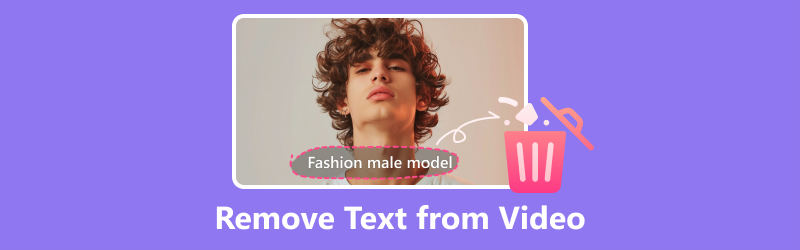
- ΛΙΣΤΑ ΟΔΗΓΩΝ
- Μέρος 1. Πώς να αφαιρέσετε κείμενο από βίντεο σε υπολογιστή και Mac
- Μέρος 2. Πώς μπορώ να διαγράψω κείμενο από βίντεο σε φορητές συσκευές
- Μέρος 3. Συχνές ερωτήσεις σχετικά με τη διαγραφή του κειμένου από το βίντεο
Μέρος 1. Πώς να αφαιρέσετε κείμενο από βίντεο σε υπολογιστή
Πώς να αφαιρέσετε κείμενο από βίντεο στο ArkThinker Video Converter Ultimate
ArkThinker Video Converter Ultimate είναι ένα επαγγελματικό εργαλείο αφαίρεσης υδατογραφήματος τόσο για Windows όσο και για macOS. Χρησιμοποιεί την πιο πρόσφατη τεχνολογία AI για την επεξεργασία του βίντεο και την αφαίρεση της επικάλυψης κειμένου από ένα βίντεο. Είναι επίσης ένα ισχυρό λογισμικό επεξεργασίας βίντεο με πολλαπλές λειτουργίες. Μπορείτε να το χρησιμοποιήσετε για να μετατρέψετε το βίντεό σας σε διαφορετικές μορφές για να καλύψετε διάφορες ανάγκες. Μπορεί επίσης να βοηθήσει στη βελτίωση του βίντεό σας με επεξεργασία, διαχωρισμό βίντεο και προσαρμογή του ήχου.
- Αφαιρέστε το κείμενο από το βίντεο γρήγορα και εντελώς.
- Μετατροπή βίντεο σε περισσότερες από 500 μορφές βίντεο και ήχου.
- Ενσωματωμένο σύστημα επεξεργασίας για να σας βοηθήσει να δημιουργήσετε ένα καταπληκτικό βίντεο.
- Κάντε γρήγορα ένα MV επιλέγοντας μοντέλα θεμάτων.
Δεν είστε εξοικειωμένοι με το εργαλείο αφαίρεσης υδατογραφήματος και δεν ξέρετε πώς να λειτουργήσετε; Ακολουθεί μια βήμα προς βήμα καθοδήγηση με εικόνες.
Κάντε κλικ στον παραπάνω σύνδεσμο και κατεβάστε το δωρεάν. Εγκαταστήστε και εκκινήστε το λογισμικό.
Κάντε κλικ στο Εργαλειοθήκη στο Γραφικό στοιχείο καρτέλας και ανοίξτε τη λειτουργία Αφαίρεση υδατογραφήματος βίντεο.
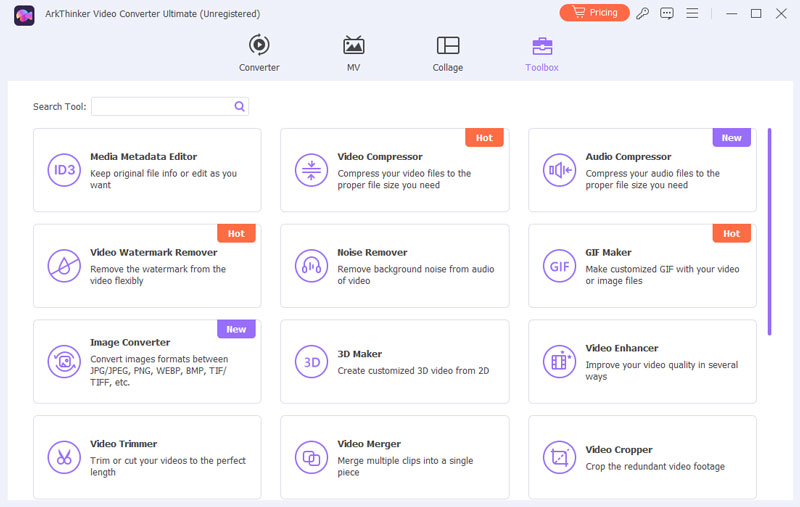
Χρησιμοποιήστε το σύμβολο Plus στο κέντρο και επιλέξτε το αρχείο βίντεο με ανεπιθύμητο κείμενο που θέλετε να επεξεργαστείτε.
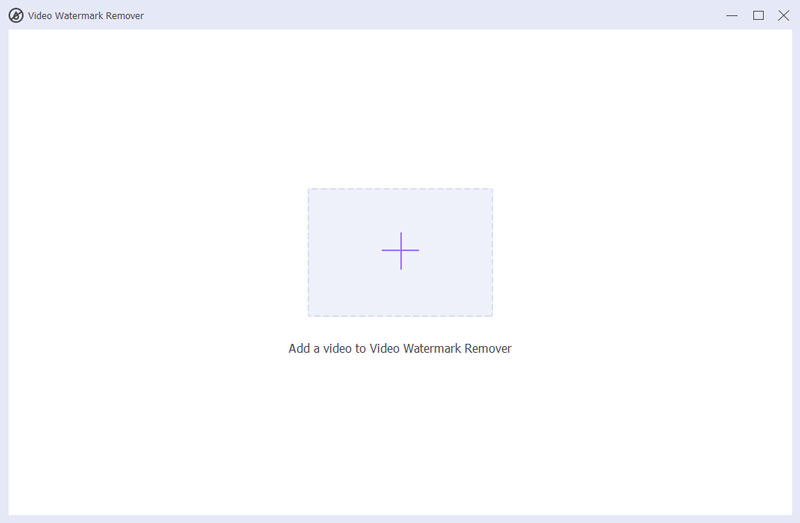
Κάντε κλικ στην Προσθήκη περιοχής αφαίρεσης υδατογραφήματος και προσαρμόστε τη θέση και το μέγεθος του καλύμματος με το ποντίκι ώστε να ταιριάζει στο κείμενο που θέλετε να αφαιρέσετε. Μπορείτε επίσης να εισάγετε τα δεδομένα για να αλλάξετε το μέγεθος και τη θέση.
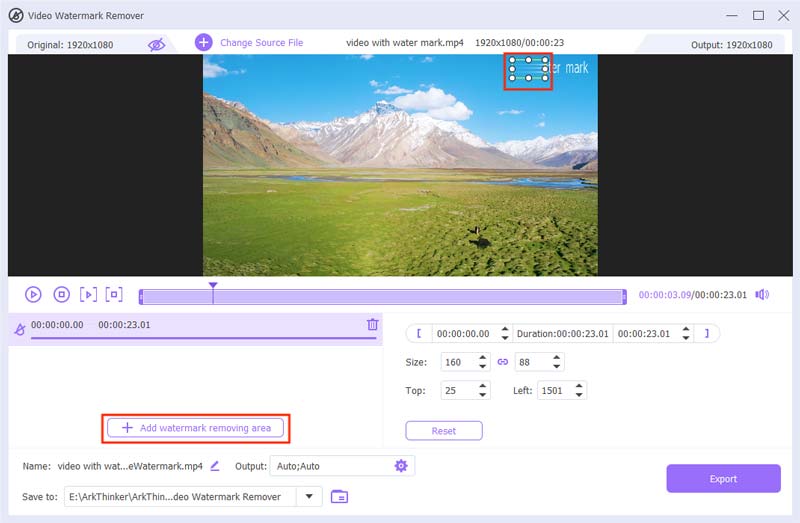
Εξαγάγετε το βίντεο κάνοντας κλικ στο κουμπί Εξαγωγή στη δεξιά γωνία και περιμένετε για ένα δευτερόλεπτο. Ο φάκελος του επεξεργασμένου βίντεο θα εμφανιστεί αυτόματα, εάν δεν εμφανιστεί, μπορείτε να ελέγξετε τη ρύθμιση Προτίμηση για να δείτε τη διαδρομή.
- Πολύ εύκολο στη λειτουργία.
- Λειτουργεί τόσο σε Windows όσο και σε macOS.
- Πολλαπλές λειτουργίες όπως μετατροπή, επεξεργασία και προσθήκη φίλτρων για να βελτιώσετε το βίντεό σας.
- Διατίθεται μόνο στον υπολογιστή.
- Το κινούμενο κείμενο είναι δύσκολο να αφαιρεθεί.
Πώς να διαγράψετε κείμενο από βίντεο στο Adobe After Effects
Η Adobe είναι μια κορυφαία εταιρεία παγκοσμίως στην παραγωγή δημιουργικού λογισμικού όπως το Photoshop και το Premiere. Το Adobe After Effect είναι ένα πολύ γνωστό εργαλείο παραγωγής βίντεο για την επεξεργασία βίντεο και ήχου. Λειτουργεί κυρίως σε οπτικά εφέ και κινούμενα γραφικά. Μπορείτε να το χρησιμοποιήσετε για την παραγωγή κινουμένων σχεδίων και βιντεοπαιχνιδιών και κόψτε βίντεο. Μπορεί επίσης να βοηθήσει στη διαγραφή του κειμένου από το βίντεο. Ας δούμε πώς τα καταφέρνουμε με το Adobe After Effects.
Επιλέξτε ένα πρόγραμμα συνδρομής και κατεβάστε το Adobe After Effects.
Εκκινήστε το πρόγραμμα και δημιουργήστε ένα νέο έργο σύροντας το αρχείο βίντεο στην περιοχή εργασίας.
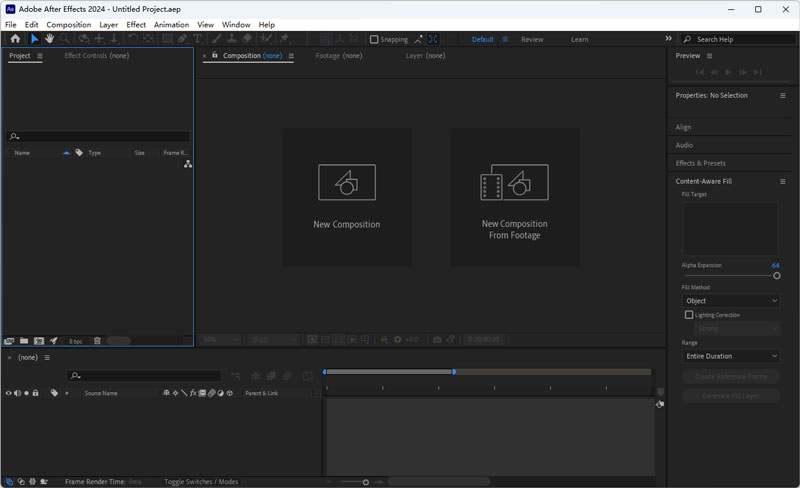
Κάντε κλικ στο εργαλείο στυλό στην επάνω αριστερή γωνία.
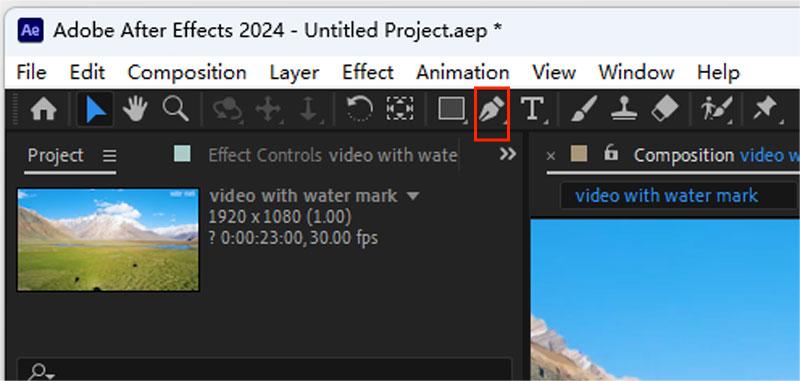
Χρησιμοποιήστε το εργαλείο στυλό για να δημιουργήσετε ένα εξώφυλλο στο κείμενο που θέλετε να διαγράψετε.
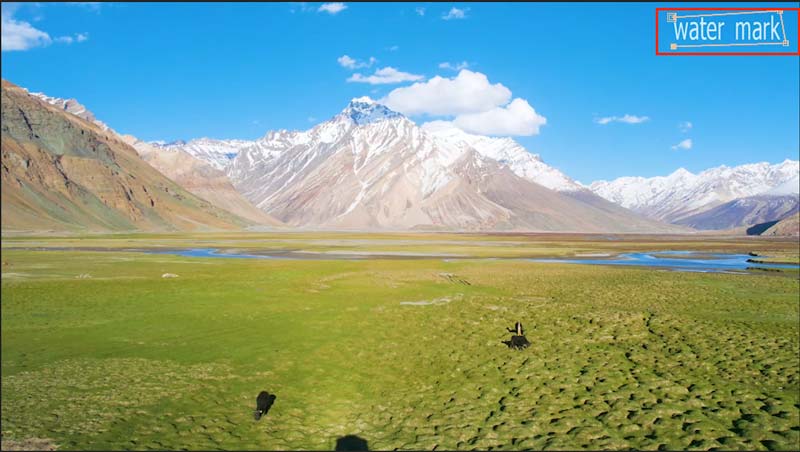
Ρυθμίστε το κουμπί Μάσκα και αλλάξτε την επιλογή σε λειτουργία αφαίρεσης, που σημαίνει ότι αφαιρείτε αυτήν την περιοχή.
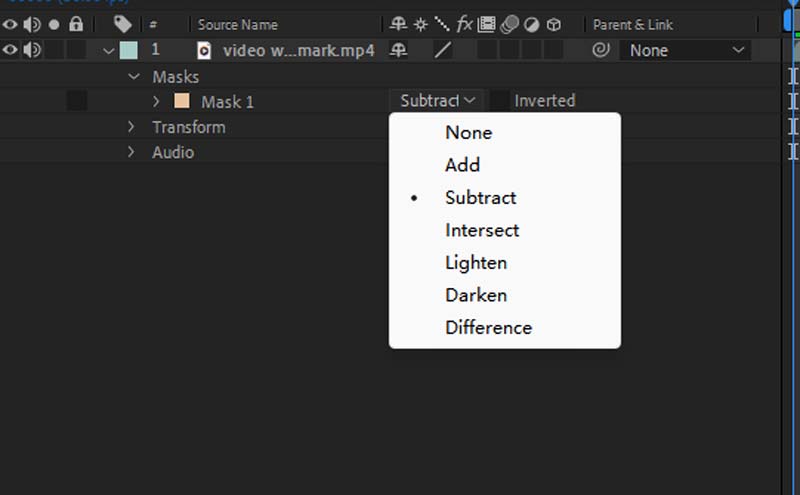
Δημιουργήστε στρώμα πλήρωσης στη σωστή περιοχή εργασίας και περιμένετε για ένα δευτερόλεπτο. Το Adobe After Effects θα δημιουργήσει ένα νέο επίπεδο αυτόματα και θα καλύψει το πρωτότυπο.
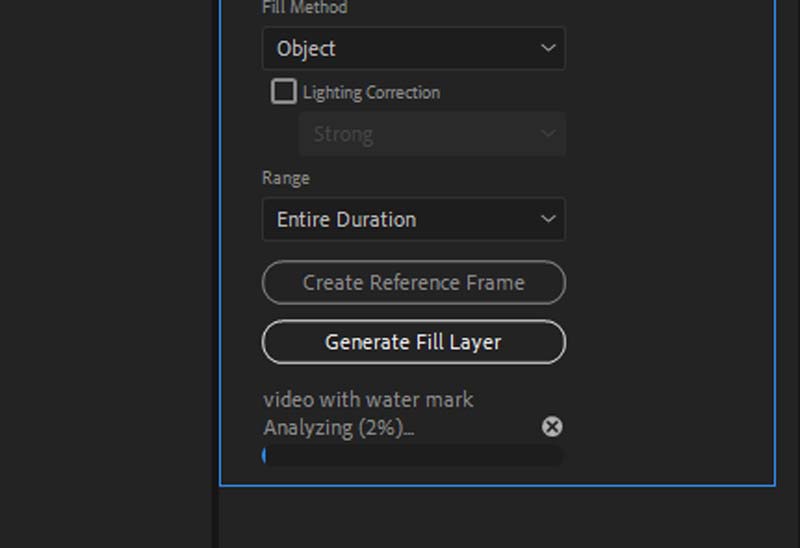
Αναπτύξτε μερικά pixel εισάγοντας απευθείας αριθμούς εάν έχουν απομείνει ανεπιθύμητες λεπτομέρειες.
Κάντε κλικ στην επιλογή Σύνθεση και επιλέξτε Νέα σύνθεση. Επαναλάβετε αυτό το βήμα αλλά επιλέξτε Προσθήκη στην ουρά απόδοσης.
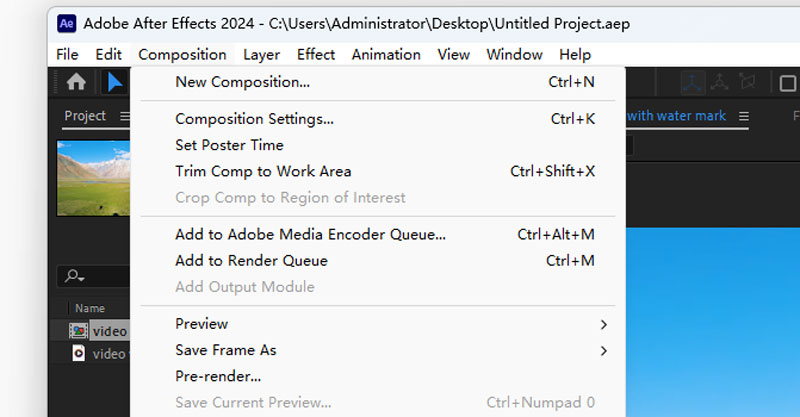
Αλλάξτε τη μονάδα εξόδου για να αλλάξετε τη μορφή και κάντε κλικ στην Έξοδο σε και επιλέξτε τη διαδρομή του αρχείου.

Κάντε κλικ στην Απόδοση για να αποθηκεύσετε το βίντεο χωρίς κείμενο.
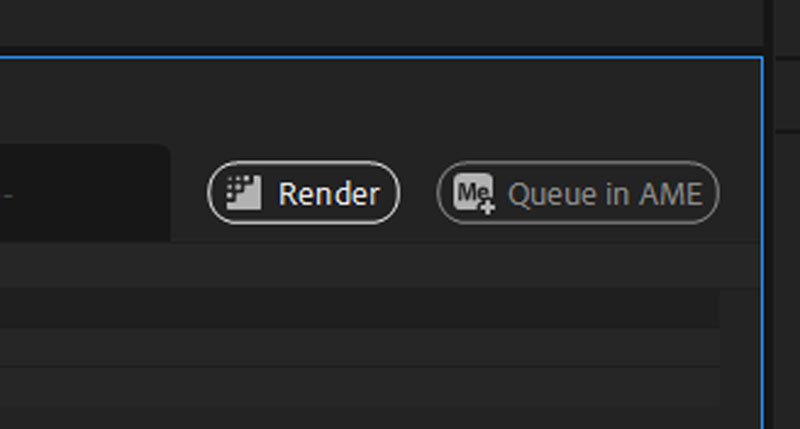
- Καταργήστε εντελώς το κείμενο.
- Ισχυρή λειτουργία για επεξεργασία βίντεο.
- Δύσκολη λειτουργία.
- Χρειάζεται πολύς χρόνος για την επεξεργασία μιας μικρής περιοχής.
Μπορούμε να παρατηρήσουμε από τα βήματα και τις παραπάνω εικόνες ότι το Adobe After Effects έχει μια περίπλοκη διεπαφή. Αν και έχει πιο ολοκληρωμένη λειτουργία, δεν είναι φιλικό στους νέους χρήστες. Επιπλέον, αυτό το λογισμικό απαιτεί έναν υπολογιστή υψηλής απόδοσης. Όταν κάνω τη δοκιμή, μόνο ένα μικρό υδατογράφημα μου παίρνει περίπου 10 λεπτά και ο υπολογιστής μου λειτουργεί πολύ αργά κατά τη διάρκεια αυτής της περιόδου.
Μέρος 2. Πώς μπορώ να αφαιρέσω κείμενο από βίντεο σε φορητές συσκευές
Υποθέτω ότι οι περισσότεροι άνθρωποι επιλέγουν να μοιράζονται βίντεο μέσω κινητού τηλεφώνου και μέσων κοινωνικής δικτύωσης. Όταν αποθηκεύουμε ένα σύντομο βίντεο από το TikTok ή άλλες εφαρμογές, υπάρχει πάντα κάποιο ανεπιθύμητο κείμενο σε αυτό. Πώς μπορώ να το αφαιρέσω με το κινητό μου; Δεν μπορώ να παίρνω έναν υπολογιστή μαζί μου όλη την ώρα. Μην ανησυχείτε, το CapCut μπορεί να σας βοηθήσει τώρα.
Το CapCut είναι ένα πρόγραμμα επεξεργασίας βίντεο all-in-one που λειτουργεί σε συσκευές Android και iOS. Μπορείτε να βελτιώσετε το βίντεό σας επεξεργάζοντας και προσθέτοντας φίλτρα και άλλα εφέ όπως θέλετε. Επιπλέον, μπορεί να αλληλεπιδράσει με τον λογαριασμό σας TikTok. Μπορείτε να χρησιμοποιήσετε τα μοντέλα μουσικής και βίντεο που έχετε αποθηκεύσει.
Τώρα ακολουθήστε με και δοκιμάστε.
Κατεβάστε εφαρμογές CapCut στις φορητές συσκευές σας.
Κάντε κλικ στο Νέο έργο και μεταφορτώστε το βίντεο που θέλετε να επεξεργαστείτε για να διαγράψετε το κείμενο.
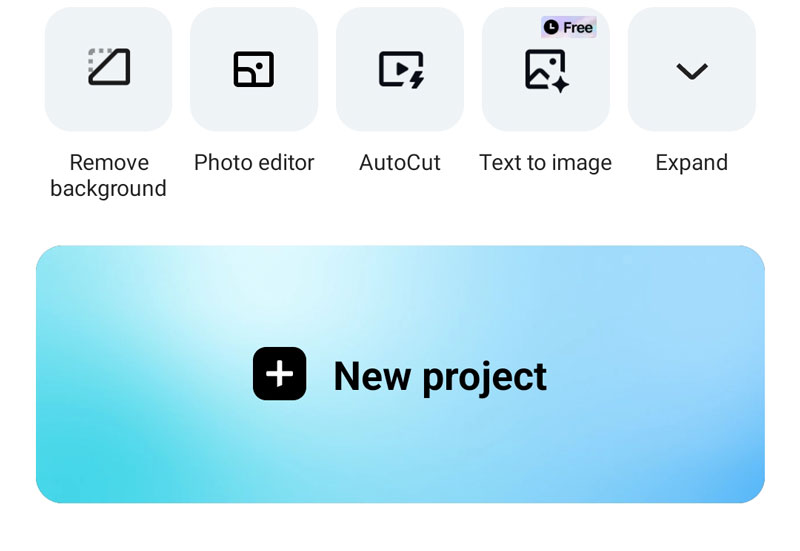
Κάντε κλικ στο Transform στο κάτω μενού και κόψτε το βίντεο σύροντας και προσαρμόζοντας την επιλεγμένη περιοχή για να αφαιρέσετε το τμήμα κειμένου.
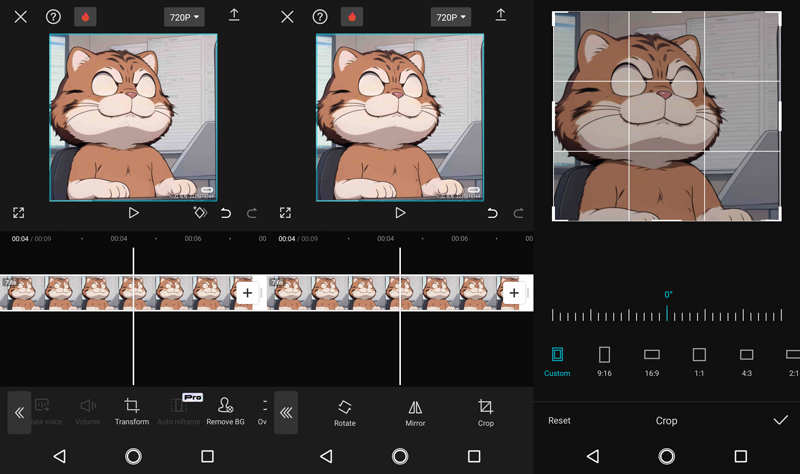
Πατήστε το κουμπί Εξαγωγή στην επάνω δεξιά γωνία και αποθηκεύστε το βίντεο χωρίς κείμενο.
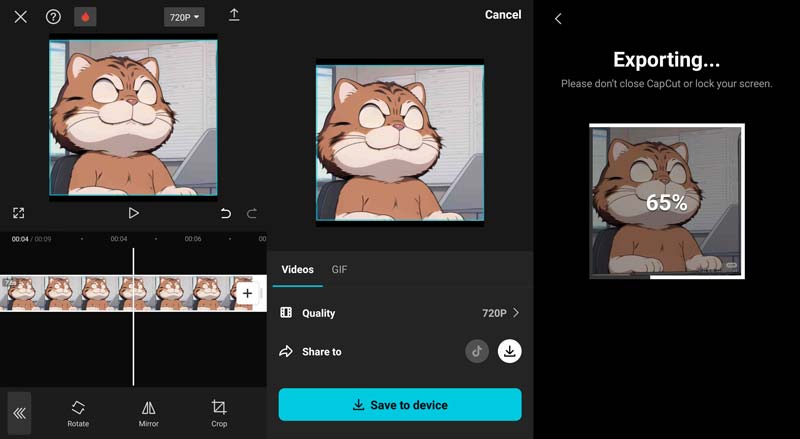
- Λειτουργεί σε συσκευές Android και iOS.
- Εύκολο στη λειτουργία.
- Δεν ήταν δυνατή η διατήρηση του αρχικού μεγέθους και σχήματος.
- Το κείμενο στο κέντρο θα είναι αδύνατο να αφαιρεθεί.
Μέρος 3. Συχνές ερωτήσεις σχετικά με την αφαίρεση του υδατογραφήματος
Πώς να αφαιρέσετε κείμενο από ένα αποθηκευμένο βίντεο TikTok;
Μπορείτε να χρησιμοποιήσετε λογισμικό υπολογιστή για να αφαιρέσετε το κείμενο από το αποθηκευμένο βίντεο TikTok. Το ArkThinker Video Converter Ultimate είναι ένα δωρεάν εργαλείο επεξεργασίας βίντεο για λήψη. Μπορείτε να χρησιμοποιήσετε το εργαλείο αφαίρεσης υδατογραφήματος στην ενσωματωμένη εργαλειοθήκη του για να διαγράψετε τα υδατογραφήματα.
Πώς μπορώ να αφαιρέσω δωρεάν κείμενο από το βίντεο στο διαδίκτυο;
Σπάνια λογισμικό μπορεί να αφαιρέσει κείμενο από βίντεο στο διαδίκτυο δωρεάν. Μπορείτε να χρησιμοποιήσετε λογισμικό επεξεργασίας βίντεο όπως π.χ ArkThinker Video Converter Ultimate για να αφαιρέσετε το ανεπιθύμητο κείμενο από το βίντεο. Είναι δωρεάν για λήψη με δοκιμαστική έκδοση.
Πώς μπορώ να αφαιρέσω κείμενο από ένα βίντεο στο iPhone μου;
Μπορείτε να χρησιμοποιήσετε εφαρμογές επεξεργασίας βίντεο που έχετε λάβει από το App Store. Εδώ προτείνουμε το Video Eraser, το οποίο μπορεί να σας βοηθήσει να διαγράψετε ανεπιθύμητο κείμενο και άλλα αντικείμενα. Αλλά σύμφωνα με τα σχόλιά του, αυτό το λογισμικό θα μειώσει την ποιότητα του βίντεο και θα προκαλέσει θάμπωμα. Εάν αυτό δεν μπορεί να λύσει το πρόβλημά σας, μπορείτε να το χρησιμοποιήσετε ArkThinker Video Converter Ultimate σε υπολογιστή ή Mac για να αφαιρέσετε το κείμενο.
συμπέρασμα
Αυτό το άρθρο παρουσιάζει 3 διαφορετικούς τρόπους αφαιρέστε την επικάλυψη κειμένου από το βίντεο με φορητή συσκευή ή υπολογιστή. Μπορείτε να χρησιμοποιήσετε το CapCut στις συσκευές σας iOS ή Android. Εάν είστε ειδικευμένοι στην επεξεργασία βίντεο, το Adobe After Effects θα είναι η καλή σας επιλογή. Τελευταίο αλλά εξίσου σημαντικό, το ArkThinker Video Converter Ultimate βοηθά επίσης στην αφαίρεση του υδατογραφήματος με 5 δωρεάν δοκιμαστικές περιόδους. Είναι ο ευκολότερος τρόπος μεταξύ των τριών. Ελπίζω ότι αυτό το άρθρο μπορεί να σας βοηθήσει.
Τι γνώμη έχετε για αυτό το post; Κάντε κλικ για να βαθμολογήσετε αυτήν την ανάρτηση.
Εξοχος
Εκτίμηση: 4.9 / 5 (με βάση 462 ψήφοι)
Βρείτε περισσότερες λύσεις
3 Εφαρμογές αφαίρεσης υδατογραφήματος TikTok για κατάργηση υδατογραφήματος TikTok Καταργήστε το υδατογράφημα TikTok σε iPhone, Android και υπολογιστή 3 μηχανήματα αφαίρεσης υδατογραφημάτων Shutterstock για να απαλλαγείτε από τα υδατογραφήματα Αποκτήστε 5 καλύτερα εργαλεία αφαίρεσης υδατογραφημάτων βίντεο για διαγραφή υδατογραφήματος βίντεο Πώς να αφαιρέσετε το λογότυπο από το βίντεο σε υπολογιστή, iOS και Android Καταργήστε τα Emojis από τα βίντεο σε υπολογιστή, Mac, iPhone και AndroidΣχετικά άρθρα
- Επεξεργασία βίντεο
- Πώς να κάνετε ένα μικρό βίντεο μεγαλύτερο με 3 διαφορετικές μεθόδους
- Επαναλάβετε ένα βίντεο σε iPhone, iPad, τηλέφωνο Android και υπολογιστή
- Δωρεάν λογισμικό επεξεργασίας βίντεο – 7 καλύτερες δωρεάν εφαρμογές επεξεργασίας βίντεο
- 3 Εφαρμογές αφαίρεσης υδατογραφήματος TikTok για κατάργηση υδατογραφήματος TikTok
- Φίλτρο βίντεο – Πώς να προσθέσετε και να τοποθετήσετε ένα φίλτρο σε ένα βίντεο 2024
- Πώς να επιβραδύνετε ένα βίντεο και να κάνετε βίντεο αργής κίνησης 2024
- Διαχωρίστε το μεγάλο σας αρχείο βίντεο με τα 3 καλύτερα περικοπτικά ταινιών 2024
- Πώς να προσθέσετε υδατογράφημα σε βίντεο σε διαφορετικές συσκευές 2024
- 5 καλύτεροι συμπιεστές MP4 για μείωση του μεγέθους αρχείου βίντεο 2024
- Λεπτομερής οδηγός σχετικά με τον τρόπο επιβράδυνσης ενός βίντεο στο Snapchat 2024



